かじりたてのハングル 韓国語IME操作法


■韓国語IME操作法(手書き入力・ソフトキーボード)
このページは,Windows XPの韓国語IMEで手書き入力やソフトキーボードを使用する方法をまとめています.
キーボードでハングル入力するのは難しそう,または,一時的に数文字入力するだけ,という方は.
手書き入力やソフトキーボードを利用すると便利かもしれません.
まずは,MS-Wordなど,ハングルが入力できるソフトを起動してください.ここでは「ワードパッド」を利用します.
「ワードパッド」は,「スタート」→「すべてのプログラム」→「アクセサリ」の中にあります.
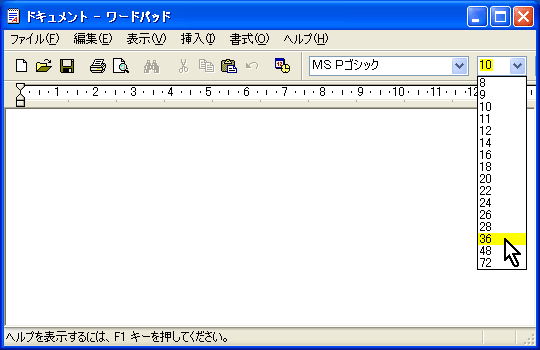
ワードパッドを起動して,ここでは文字を見やすくするためフォントサイズを大きくしています.
ハングルが扱えるメモ帳代わりとして手軽に利用できる便利なソフトです.
【手書き入力】
日本語IMEと同様に,韓国語IMEにも手書き入力用のパッドでの入力が可能です.
1文字ずつ選択入力する方法と,選択を省略して連続入力する方法があります.
●1文字ずつ選択入力する方法
入力先のソフト(ここではワードパッド)を起動後,IMEを日本語から韓国語に切り替えます.
切り替えは,言語バーの「JP」の部分をクリックして「KO」を選択します.
韓国語IMEに切り替わったら,言語バーの「漢」の右の絵をクリックして,IMEパッドを表示させます.
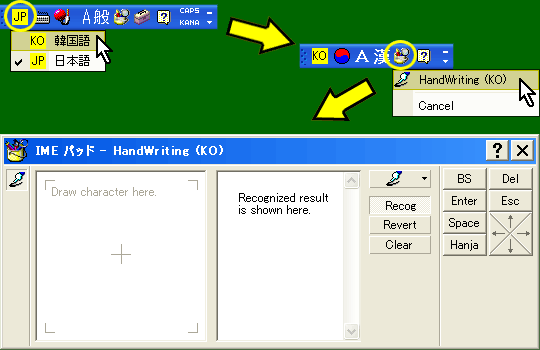
マウスなどで手書き入力し,候補をクリックして選択する操作は,日本語IMEの手書きパッドと同じです.
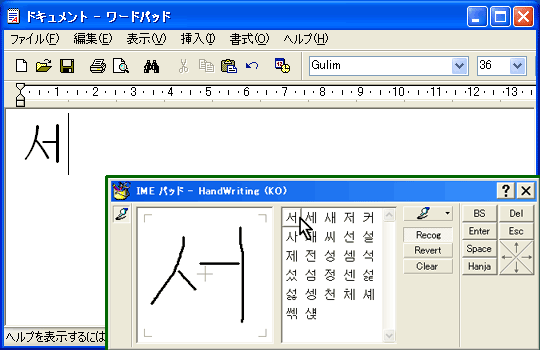
漢字や記号なども,KSコードにあるものは入力できます.
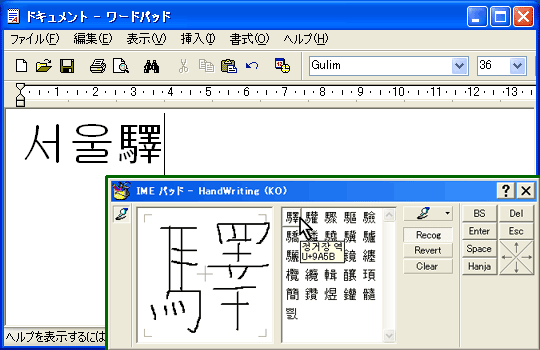
●選択を省略して連続入力する方法
もう少し速く入力したいときは,候補の選択を省略して連続入力することができます.
下図のように設定を変えると,候補を表示する部分が手書き入力のマスに変わり,手書き入力が2マスになります.
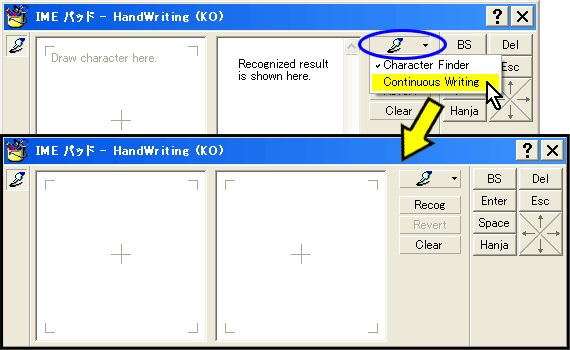
2つのマスに左右交互に手書き入力すると,候補選択の操作なしで入力が行われます.
認識が終わった文字は,マスから自動的に消去されます.
誤認識されたときは,キーボードかパッド左側にある「BS」などで消して入力しなおします.
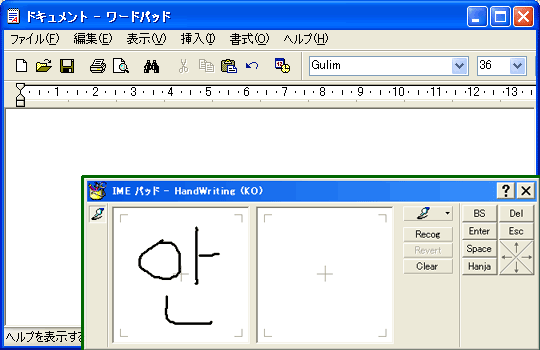
↓
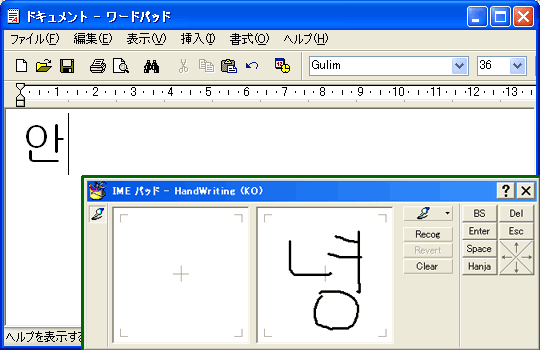
↓
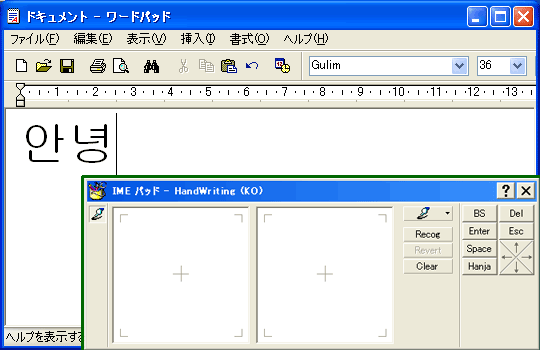
※IMEパッドを横に広げて,もう1つマスを追加して3つにもできます.

※入力後から認識を始めるまでの時間間隔は,1秒単位で0から10秒まで指定できます.(初期値は2秒です)
(青丸で囲ったアイコンの上で右クリックするとメニューが表示されます)
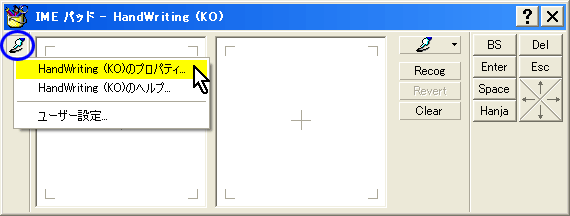
↓
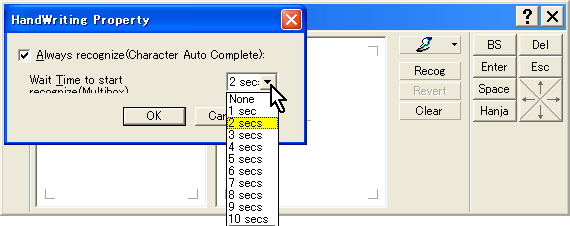
【ソフトキーボード入力】
初期状態では韓国語の言語バーにソフトキーボードのアイコンは表示されていないので,まずアイコンを表示させます.
言語バー右下の小さな▼を押して,一覧から「Soft Keyboard」を選択します.
追加されたソフトキーボードのアイコンをクリックすると,小さなキーボードの画像が表示されます.
キーボードが英字で表示される場合は,言語バーの「英字/ハングル切替」か右Altキーで,ハングルに切り替えます.
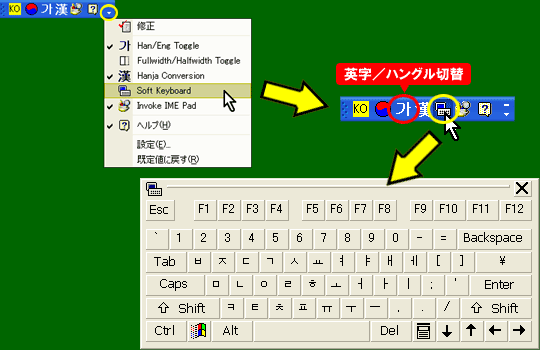
入力方法は,ふつうのキーボードと同じです.
ただしソフトキーボードの場合,Shiftキーなどは一度クリックすると押した状態が継続するので,
元に戻すにはもう一度クリックする必要があります.

